Instalacja sterownika skanera p. 33, P. 33, Instalacja sterownika skanera – Sharp MX-6070N Instrukcja Obsługi
Strona 33
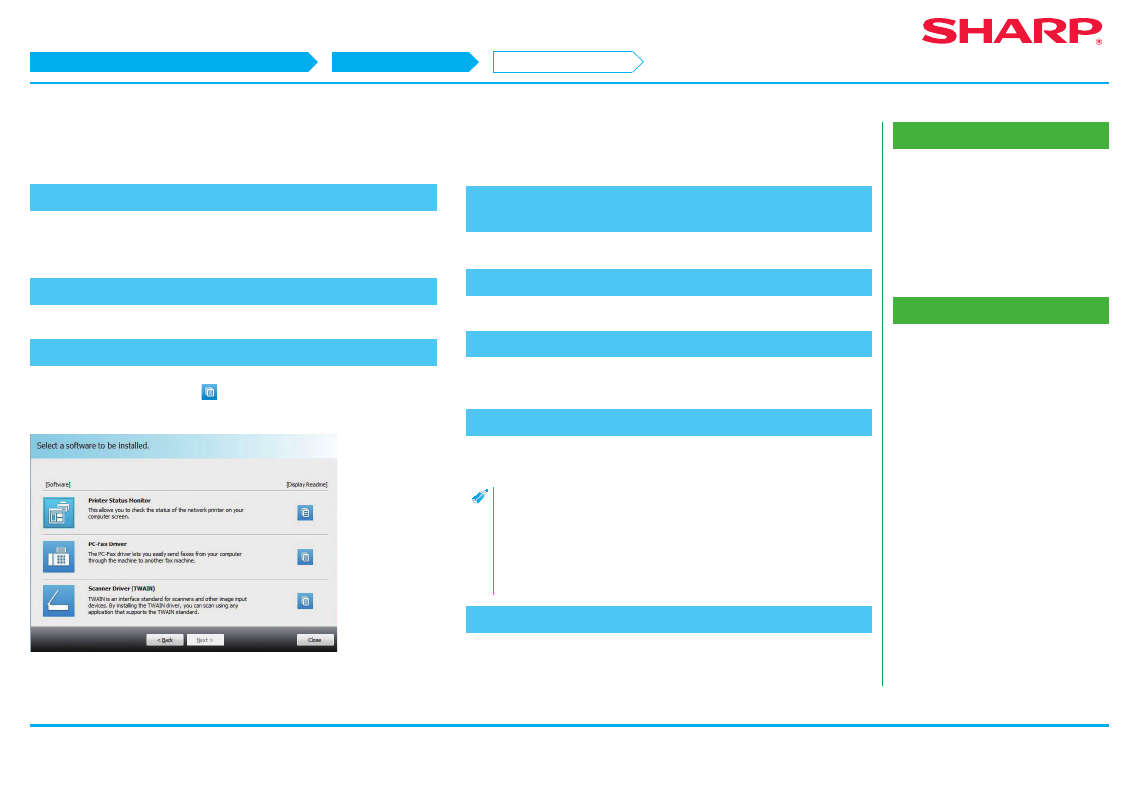
33
Tematy pokrewne
• Płyta "Software CD-ROM" dołączona do
• Środowisko operacyjne komputera
• Wymagania oprogramowania P. 10
• Windows/Ekran wyboru
oprogramowania (procedura wspólna)
P. 12
Rozwiązywanie problemów
• Problemy w środowisku Windows
• Konfiguracja urządzenia P. 45
• Weryfikacja adresu IP urządzenia P. 45
Instalacja sterownika skanera
1. Przejdź do ekranu wyboru oprogramowania.
"
Windows/Ekran wyboru oprogramowania (procedura wspólna) P. 12
" opisuje,
w jaki sposób przejść do ekranu wyboru oprogramowania.
2. Kliknij przycisk [Narzędzia...].
3. Kliknij przycisk [Sterownik skanera (TWAIN)].
Kliknij przycisk [Display Readme] (
)przed rozpoczęciem instalacji i zapoznaj
się ze szczegółowymi informacjami dotyczącymi oprogramowania.
4. Postępuj zgodnie z instrukcjami wyświetlanymi na ekranie
i kontynuuj proces instalacji.
Wyświetlony zostanie ekran informujący o zakończeniu procesu instalacji.
5. Kliknij przycisk [OK].
6. Kliknij przycisk [Zamknij] na ekranie kroku 3.
Może zostać wyświetlony komunikat z prośbą o zrestartowanie komputera.
Wówczas należy kliknąć przycisk [Tak] i zrestartować komputer.
7. Przejdź do ekranu [Wybór urządzenia].
Kliknij ikonę [Wybór urządzenia] z ekranu początkowego.
• W przypadku Windows Vista/Server 2008/7/10 kliknij: [Start]
→
[Wszystkie programy]
→ [SHARP MFP TWAIN K] → [Wybór urządzenia].
• W systemie Windows 8.1/Server 2012 kliknij prawym przyciskiem
myszy w oknie startowym (lub szybko przesuń palcem od dolnej
krawędzi w górę), wybierz opcje [Pasek zadań]
→ [Wszystkie aplikacje]
→ [SHARP MFP TWAIN K] → [Wybór urządzenia] w menu SHARP
Printer Status Monitor.
8. Kliknij przycisk [Szukaj].
Jeżeli znasz adres IP, możesz wprowadzić go bezpośrednio, klikając przycisk
[Wprowadź...].
Windows/Ekran wyboru oprogramowania (procedura wspólna)
Windows/instalacja narzędzi
Instalacja sterownika skanera
KROK 1-8/10